ps怎么改成中文界面
更改方法:首先打开需要进行操作的软件,建立需要的文档格式;然后点击页面顶部的“编辑”选项卡,选择“首选项”;接着在弹出的窗口里点击“界面”按钮,找到“文本”选项栏,选择“简体中文”即可。

本教程操作环境:windows10系统、Adobe photoshop cc2018版、Dell G3电脑。
点击打开win10的系统菜单,在菜单中点击adobe ps打开软件。
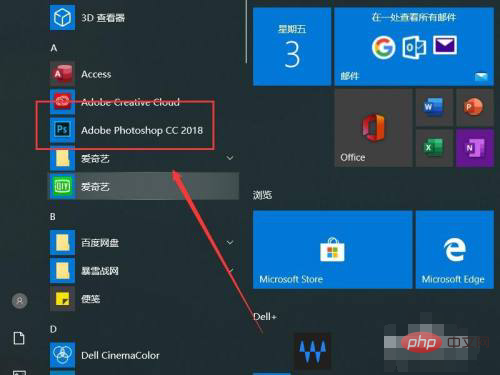
之后进入ps工作界面点击新建按钮,新建一个项目。之后在弹出的新建文档界面中点击选择需要建立的文档格式。
![1621569114768427.png O)Z]{_]H79CFHYP3K37}TKK.png](https://img.php.cn/upload/image/695/114/451/1621569114768427.png)
随后点击上方工具栏中的编辑按钮,在弹出的菜单中选择首选项。
![1621569143187053.png 5252H9V2PZC{CV@KY(XD]_K.png](https://img.php.cn/upload/image/939/679/113/1621569143187053.png)
打开首选项菜单之后点击工具栏中的界面按钮。
![1621569170252308.png XS[~]9LYNIKH2HXZ]@}NX`T.png](https://img.php.cn/upload/image/547/240/525/1621569170252308.png)
进入界面内,找到文本一栏,点击用户界面语言菜单,选择需要的语言即可。
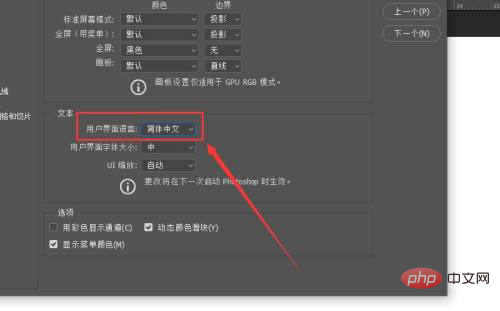
推荐教程:《PS教程》
Atas ialah kandungan terperinci ps怎么改成中文界面. Untuk maklumat lanjut, sila ikut artikel berkaitan lain di laman web China PHP!

Alat AI Hot

Undresser.AI Undress
Apl berkuasa AI untuk mencipta foto bogel yang realistik

AI Clothes Remover
Alat AI dalam talian untuk mengeluarkan pakaian daripada foto.

Undress AI Tool
Gambar buka pakaian secara percuma

Clothoff.io
Penyingkiran pakaian AI

Video Face Swap
Tukar muka dalam mana-mana video dengan mudah menggunakan alat tukar muka AI percuma kami!

Artikel Panas

Alat panas

Notepad++7.3.1
Editor kod yang mudah digunakan dan percuma

SublimeText3 versi Cina
Versi Cina, sangat mudah digunakan

Hantar Studio 13.0.1
Persekitaran pembangunan bersepadu PHP yang berkuasa

Dreamweaver CS6
Alat pembangunan web visual

SublimeText3 versi Mac
Perisian penyuntingan kod peringkat Tuhan (SublimeText3)

Topik panas
 1677
1677
 14
14
 1431
1431
 52
52
 1334
1334
 25
25
 1280
1280
 29
29
 1257
1257
 24
24
 ps nombor siri cs5 percuma selama-lamanya 2020
Jul 13, 2023 am 10:06 AM
ps nombor siri cs5 percuma selama-lamanya 2020
Jul 13, 2023 am 10:06 AM
Nombor bersiri PS cs5 kekal percuma 2020 termasuk: 1. 1330-1384-7388-4265-2355-8589 (Bahasa Cina); -8375-9492-6951 (Bahasa Cina); 4. 1330-1971-2669-5043-0398-7801 (Bahasa Cina), dll
 Apa yang perlu dilakukan jika pemasangan ps tidak dapat menulis ralat nilai pendaftaran 160
Mar 22, 2023 pm 02:33 PM
Apa yang perlu dilakukan jika pemasangan ps tidak dapat menulis ralat nilai pendaftaran 160
Mar 22, 2023 pm 02:33 PM
Penyelesaian kepada ralat 160 apabila pemasangan ps tidak boleh menulis nilai pendaftaran: 1. Semak sama ada terdapat perisian 2345 pada komputer, dan jika ya, nyahpasang perisian 2. Tekan "Win+R" dan masukkan "Regedit" untuk membuka pendaftaran sistem , dan kemudian Cari "Photoshop.exe" dan padam item Photoshop.
 Apakah yang perlu saya lakukan jika fon antara muka PS terlalu kecil?
Dec 01, 2022 am 11:31 AM
Apakah yang perlu saya lakukan jika fon antara muka PS terlalu kecil?
Dec 01, 2022 am 11:31 AM
Cara membaiki fon antara muka PS yang terlalu kecil: 1. Buka PS, klik butang "Edit" pada bar menu atas PS untuk mengembangkan menu suntingan 2. Klik butang "Preferences" dalam menu suntingan yang diperluaskan; dan kemudian klik butang "Antaramuka. .." 3. Dalam tetapan antara muka, tetapkan saiz fon antara muka pengguna kepada "Besar", tetapkan penskalaan UI kepada "200%" dan simpan tetapan, kemudian mulakan semula PS untuk berkuat kuasa.
 Bagaimana untuk memadam kawasan yang dipilih dalam ps
Aug 07, 2023 pm 01:46 PM
Bagaimana untuk memadam kawasan yang dipilih dalam ps
Aug 07, 2023 pm 01:46 PM
Langkah-langkah untuk memadam kawasan yang dipilih dalam PS: 1. Buka gambar yang anda ingin edit 2. Gunakan alat yang sesuai untuk membuat pilihan 3. Anda boleh menggunakan pelbagai kaedah untuk memadam kandungan dalam pemilihan, gunakan "; Padam" kekunci, gunakan "Healing Brush Tool" , gunakan "Content-Aware Fill", gunakan "Stamp Tool", dsb.; 4. Gunakan alatan untuk membaiki sebarang kesan atau kecacatan yang jelas untuk menjadikan gambar kelihatan lebih semula jadi; 5 . Selepas selesai mengedit, klik "Fail" > dalam bar menu "Simpan" untuk menyimpan hasil pengeditan.
 Kekunci pintasan lapisan salinan PS
Feb 23, 2024 pm 02:34 PM
Kekunci pintasan lapisan salinan PS
Feb 23, 2024 pm 02:34 PM
Dalam kekunci pintasan lapisan salin PS, kita boleh tahu bahawa jika anda ingin menyalin lapisan apabila menggunakan PS, anda boleh menggunakan kekunci pintasan [Ctrl+J] untuk menyalin pantas. Pengenalan kepada kekunci pintasan untuk menyalin lapisan ini boleh memberitahu anda kaedah operasi khusus Berikut ialah kandungan terperinci, jadi sila lihat. Jawapan kekunci pintasan lapisan salin PS: [Ctrl+J] Kaedah khusus: 1. Buka imej dalam PS dan pilih lapisan yang perlu disalin. 2. Tekan [Ctrl+J] pada papan kekunci pada masa yang sama untuk melengkapkan salinan lapisan. Kaedah penyalinan lain: 1. Selepas membuka imej, tahan lapisan dan gerakkan ikon [Lapisan Baharu] ke bawah. 2. Selepas beralih ke ikon, lepaskan. 3. Salinan lapisan selesai.
 Pengenalan kepada proses mengekstrak lukisan garisan dalam PS
Apr 01, 2024 pm 12:51 PM
Pengenalan kepada proses mengekstrak lukisan garisan dalam PS
Apr 01, 2024 pm 12:51 PM
1. Buka perisian dan import sekeping bahan, seperti yang ditunjukkan dalam gambar di bawah. 2. Kemudian ctrl+shift+u untuk membuang warna. 3. Kemudian tekan ctrl+J untuk menyalin lapisan. 4. Kemudian terbalikkan ctrl+I, dan kemudian tetapkan mod adunan lapisan kepada Color Dodge. 5. Klik Penapis--Lain-lain--Minimum. 6. Dalam kotak dialog pop timbul, tetapkan jejari kepada 2 dan klik OK. 7. Akhir sekali, anda boleh melihat draf baris diekstrak.
 Bagaimana untuk mengautomasikan tugas menggunakan PowerShell
Feb 20, 2024 pm 01:51 PM
Bagaimana untuk mengautomasikan tugas menggunakan PowerShell
Feb 20, 2024 pm 01:51 PM
Jika anda seorang pentadbir IT atau pakar teknologi, anda mesti sedar tentang kepentingan automasi. Khusus untuk pengguna Windows, Microsoft PowerShell ialah salah satu alat automasi terbaik. Microsoft menawarkan pelbagai alat untuk keperluan automasi anda, tanpa perlu memasang aplikasi pihak ketiga. Panduan ini akan memperincikan cara memanfaatkan PowerShell untuk mengautomasikan tugas. Apakah skrip PowerShell? Jika anda mempunyai pengalaman menggunakan PowerShell, anda mungkin telah menggunakan arahan untuk mengkonfigurasi sistem pengendalian anda. Skrip ialah koleksi arahan ini dalam fail .ps1. Fail .ps1 mengandungi skrip yang dilaksanakan oleh PowerShell, seperti Get-Help asas
 Senarai lengkap kekunci pintasan ps
Mar 11, 2024 pm 04:31 PM
Senarai lengkap kekunci pintasan ps
Mar 11, 2024 pm 04:31 PM
1. Ctrl + N: Buat dokumen baharu. 2. Ctrl + O: Buka fail. 3. Ctrl + S: Simpan fail semasa. 4. Ctrl + Shift + S: Simpan sebagai. 5. Ctrl + W: Tutup dokumen semasa. 6. Ctrl + Q: Keluar dari Photoshop. 7. Ctrl + Z: Buat asal. 8. Ctrl + Y: Buat semula. 9. Ctrl + X: Potong kandungan yang dipilih. 10. Ctrl + C: Salin kandungan yang dipilih.




